金蝶KIS标准版
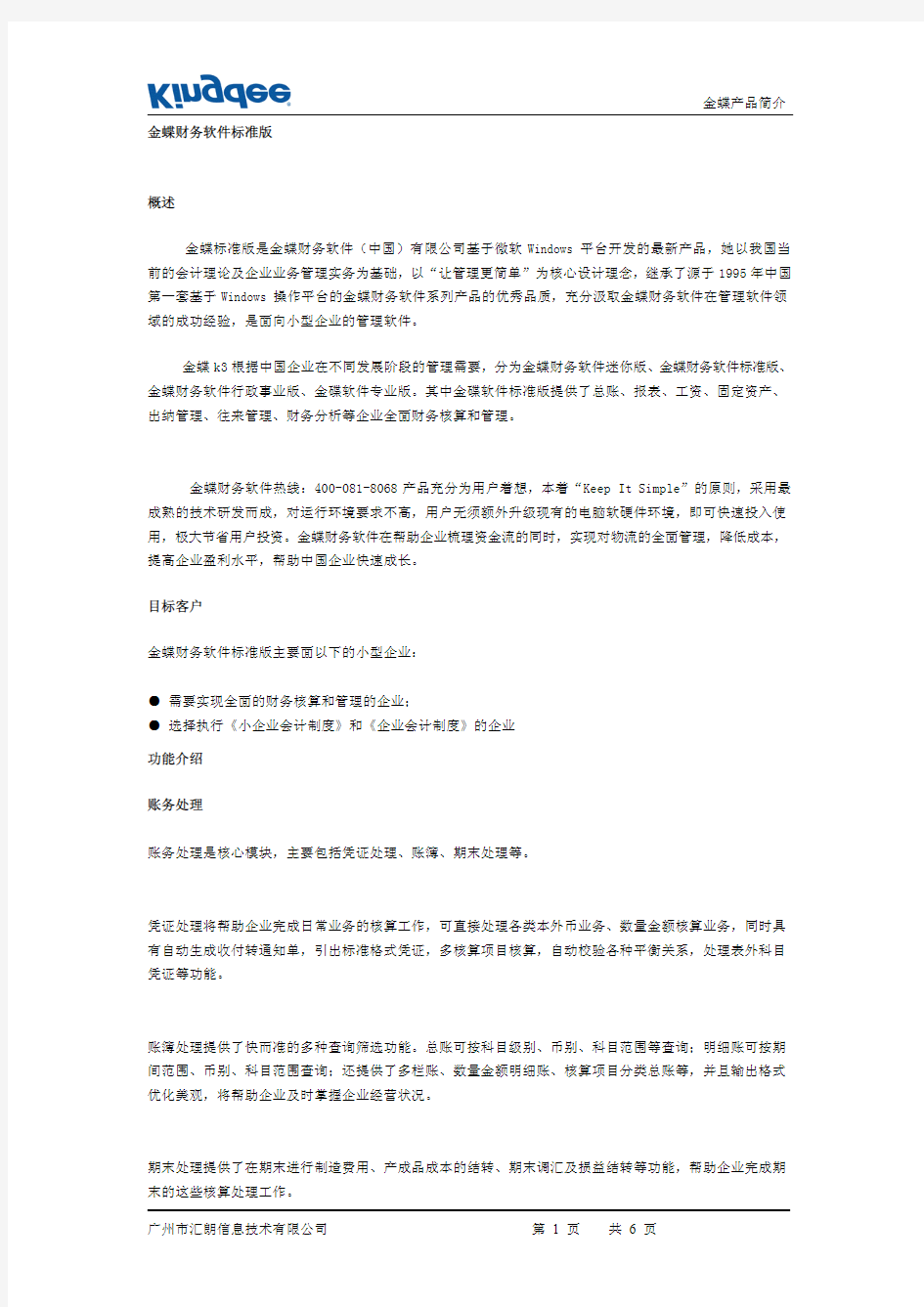

金蝶财务软件标准版
概述
金蝶标准版是金蝶财务软件(中国)有限公司基于微软Windows平台开发的最新产品,她以我国当前的会计理论及企业业务管理实务为基础,以“让管理更简单”为核心设计理念,继承了源于1995年中国第一套基于Windows操作平台的金蝶财务软件系列产品的优秀品质,充分汲取金蝶财务软件在管理软件领域的成功经验,是面向小型企业的管理软件。
金蝶k3根据中国企业在不同发展阶段的管理需要,分为金蝶财务软件迷你版、金蝶财务软件标准版、金蝶财务软件行政事业版、金碟软件专业版。其中金碟软件标准版提供了总账、报表、工资、固定资产、出纳管理、往来管理、财务分析等企业全面财务核算和管理。
金蝶财务软件热线:400-081-8068产品充分为用户着想,本着“Keep It Simple”的原则,采用最成熟的技术研发而成,对运行环境要求不高,用户无须额外升级现有的电脑软硬件环境,即可快速投入使用,极大节省用户投资。金蝶财务软件在帮助企业梳理资金流的同时,实现对物流的全面管理,降低成本,提高企业盈利水平,帮助中国企业快速成长。
目标客户
金蝶财务软件标准版主要面以下的小型企业:
●需要实现全面的财务核算和管理的企业;
●选择执行《小企业会计制度》和《企业会计制度》的企业
功能介绍
账务处理
账务处理是核心模块,主要包括凭证处理、账簿、期末处理等。
凭证处理将帮助企业完成日常业务的核算工作,可直接处理各类本外币业务、数量金额核算业务,同时具有自动生成收付转通知单,引出标准格式凭证,多核算项目核算,自动校验各种平衡关系,处理表外科目凭证等功能。
账簿处理提供了快而准的多种查询筛选功能。总账可按科目级别、币别、科目范围等查询;明细账可按期间范围、币别、科目范围查询;还提供了多栏账、数量金额明细账、核算项目分类总账等,并且输出格式优化美观,将帮助企业及时掌握企业经营状况。
期末处理提供了在期末进行制造费用、产成品成本的结转、期末调汇及损益结转等功能,帮助企业完成期末的这些核算处理工作。
报表与分析
金蝶热线:400-081-8068报表处理提供了资产负债表、损益表以及功能强大的自定义报表等。自定义报表中提供了报表转化功能和数十种取数公式,可以从账务系统取数,可以自行编制出满足各种需求的会计及管理报表。报表分析可对资产负债、利润、财务指标、自定义报表等进行财务数据分析,各分析报表均可采用结构分析、比较分析、趋势分析等方法,分析结果既可以用表格方式输出,也可以图形的方式输出。
工资管理
工资管理中提供了简便易行的计算公式、灵活多变的项目设置,帮助企业进行工资的计算,准确及时的分配工资费用。同时,利用系统提供的多张工资报表,企业可及时掌握企业人员的薪资和人工成本。
固定资产管理
系统提供固定资产管理功能,帮助企业进行固定资产的全面管理:可自动处理有关固定资产的购入、报废、变动等业务,并进行相应的账务处理;自动按照固定资产的使用情况计提折旧,并进行折旧费用的分配;还提供了各种固定资产管理报表,帮助企业全面掌握固定资产的使用情况。
出纳管理
系统提供了企业出纳人员所需要的现金和银行日记账、资金日报表、与银行对账、支票管理等功能,极大简化出纳人员的工作。出纳系统与账务系统功能分离但数据却可紧密连结共享,合理的数据共享模式可使得会计与出纳人员更能高效的独立工作。
往来管理
往来管理功能可以进行往来业务的核算和管理;按照自定义条件查阅、浏览往来对账单;利用账龄分析表对往来款项的账龄结构进行分析等。
引入引出,集团应用
金蝶财务软件提供标准格式凭证、报表、摘要、工资核算方法、凭证等的引入引出,简化用户的数据处理。并且可实现与金蝶财务软件系统的集成应用,例如上级集团使用金蝶财务软件系统,则可以利用集团应用功能,向上级集团上报报表或凭证等账务数据,供集团编制合并报表或进行账务数据查询,满足集团应用的需要。
高性价比
产品特性
金蝶财务软件广州销售中心:400-081-8068产品充分为用户着想,是采用最成熟的技术,本着“Keep It Simple”的原则开发的新产品,对运行环境要求不高,对用户硬件配置要求低。用户无须额外升级现有的电脑软硬件,也无须再多花钱购买配套的数据库软件等,即可快速投入使用,极大节省用户投资。
快速应用,快速见效
金蝶财务软件的界面设计标准,美观大方。业务流程设计清晰,账簿报表一目了然。软件的模块化程度高,在一个模块中聚合了多种功能,您只需记忆少量功能模块的使用方法就能完成全部工作。同时,随同产品还提供了广州金碟软件多媒体教学光盘,便于自学。使用户可在最短时间内上手。
多视角的财务核算与分析查询
在实现财务核算的同时,企业需要对一些重要项目(如供应商、客户、部门、在建工程、产品成本等等)进行单独管理,广州金碟财务软件的“核算项目”为企业的特殊管理需求提供了完善的解决方案。
同时,借助核算项目,可以实现对往来账的管理。客户和供应商是企业价值链上的两个重要环节。加强对单位往来的管理,不仅有利于加强对于往来款项的管理,减少坏账损失,加速资金周转,提高企业经济效益,而且有利于营造一个高增值的价值链,为企业的长期、快速发展提供良好的经营环境。使用金碟软件的往来管理,实现对企业财务活动的事中控制。
直观简洁的财务分析
金碟软件广州最优惠热线:400-081-8068不仅帮助财务核算人员极大的简化了日常工作,而且要为财务管理人员提供管理决策的平台。金碟软件的财务分析功能,可结合自定义财务分析报表,以账务核算数据为基础,采用专业的财务分析方法,对企业当前财务状况、经营成果进行评析,并且以图表等方式直观的展现出来。通过对企业财务活动的事后分析,对企业未来财务状况、经营成果进行预测,从而为企业财务决策提供正确的依据。
与金蝶K/3集成使用,平滑升级
金碟软件可以引入引出标准格式的凭证、报表、摘要、工资核算方法等,方便用户使用。并且可实现与金蝶K/3系统的集成应用,例如上级集团使用金蝶K/3系统,则可以向上上报报表和凭证、往来对账单等账务数据,供集团编制合并报表或进行账务数据查询,满足集团应用的需要。而且伴随着用户的成长,用户将来可以从金碟软件系统平滑升级到金蝶K/3系统。
客户价值
投资少,见效快
金碟软件对运行环境要求不高,客户无须额外升级现有的电脑软硬件,也无须再购买配套的数据库软件等,即可快速投入使用,极大节省用户投资。
易用性好
金碟软件界面设计标准,业务流程清晰,软件的模块化程度高,上手快!配合多媒体教学光盘,一周时间,客户即可独立应用。
帮助客户实现全面财务核算和管理
金碟软件标准版:400-081-8068突出加强了核算项目、往来管理、出纳管理、现金流量、财务分析等企业财务活动中关键点的功能。能更好地支持客户深度财务管理和控制需求。
丰富的标准数据接口
遵循财务软件数据交换标准,金碟软件提供标准格式凭证、财政部通用报表接口、航天金税接口、金蝶K/3合并报表接口等标准数据接口,以满足用户对账套数据的处理和二次开发需要。同时可将系统中的账簿、报表、摘要、工资核算方法、凭证等从其他账套引入引出,方便用户交互数据,简化用户的工作。为行业系统内各单位间不同金蝶版本的应用提供了集成应用方案。
降低ERP投资成本
金碟软件可与金蝶其他软件系统协同使用,比如企业总部使用金蝶K/3系统而分支机构使用价廉物美的KIS。并且伴随客户的成长,KIS可以平滑地升级到金蝶K/3系统。
全方位热情服务
金碟软件作为管理软件厂商的先行者,在“帮助顾客成功”理念的指导下,拥有让客户无后顾之忧的全方位热情服务,金碟软件愿与您协手共创辉煌!
金蝶网站https://www.360docs.net/doc/b16394363.html,
金蝶kis商贸标准版操作教程详细解析
一、 新 建帐套 二、 初始化数据 三、 日常业务处理 四、 报表查询 五、 常见注意事项 以下金蝶KIS 商贸标准版教程由金蝶重庆财考分享,欢 迎阅读 一、 新建帐套 从桌面进入金蝶KIS 商贸标准版,在弹出来的软件左下方有新建帐套、帐套管理都可以直接新建帐套,也可在电脑开始菜单中找到金蝶KIS 商贸标准版文件,从工具中打开帐套管理进项新建帐套。 新建帐套向导中首先输入企业名称,一般输入帐套使用公司名称。 下一步定义帐套名称默认和公司名称一致,数据目录为帐套存储路径可修改。 下一步选择应用模式:财务与业务结合使用,帐套中有凭证制作单独项目,可直接根据单据生成凭证。财务与业务分开使用:财务、业务模块分开使用不会有凭证制作模块,不能由单据生成凭证。 下一步分仓核算、负库存出库、负库存结账,根据公司需求选择。 下一步定义记账本位币 小数位数、会计体系,会计制度不同而影响到会计科目不同。帐套启用期间为开始使用的年度及月份,一经确认不能修改。 完成进入新建帐套 金蝶商贸标准版操作守则
二、初始化数据 帐套选项: 帐套信息:输入公司相关详细。 财务参数:其他参数中添加本年利润、利润分配科目。 业务参数:修改相关数据的小数精确度、各预警天数及控制方式。 基础资料: 仓库:新建帐套采用分仓和核算的帐套,需先设仓库。 商品:添加商品之前要增加计量单位、商品类型,商品新增栏中*为必输项。 往来单位:区域、行业、银行、结算期限、客户等级、交货方式、交货地点为客户、供应商中选择项目,若有需要在客户和供应商中体现的可以增加。 部门职员:文化程度、职员类别、职务为职员的选择项可以选择性增加。 币别:币别默认有人民币,有外币的业务可以在这里面增加。 财务资料:模式凭证是一种凭证模板,以后期间都可以在账务处理中调入模式凭证。 结算方式:结算方式默认有:现金、电汇、信汇、商业汇票、银行汇票。 组装清单: 存货初始数据:存货初始数据选择仓库输入数量和金额,录入完数据后保存把数据传入到科目初始数据中: 客户初始数据:客户初始数据可以由增加客户时可以输入期初应收款。 供应商初始数据:供应商初始数据可以由增加供应商时可以输入期初应付款。 科目初始数据:科目期初数据录入科目余额,黄色区域为不可直接输入项,有明细科目的通过明细汇总核算,有辅助账的科目通过科目右面的对勾录入核算项目金额。需要外币核算科目从币别中录入相关数据。所有数据录入完后,进行试算平衡,数据平衡即可启用帐套,进入日常业务核算。
金蝶KIS标准版教程
第一讲、使用前准备工作 一、Windows 下的准备工作 首先,打开资源管理器或我的电脑→在非系统盘(系统盘一般默认为 C 盘)中建立多个新文件夹,如在:D:\金蝶财务软件\输入四个文件夹的名字“软件安装文件,账套数据,数据备份,注册文件”等。 二、快速入门 (一)、窗口说明; 1、标题栏:显示窗口名称。 2、控制菜单:常用命令,使窗口放大、缩小、关闭。 3、菜单条:包含窗口所有特定的命令,如‘文件’。 4、导航栏:包含软件帮助手册、学习中心、KIS 网站、在线服务、友商网的快速链接。 (二)、鼠标操作: 1、单击:按下鼠标按键,立即放开。一般用于定位或选择做某个对象。 2、双击:快速地按两次鼠标按键。一般用于执行某个动作。 3、拖动:按下鼠标按键保持不放,然后移动,可将某个对象拖到指定位置。 4、指向:移动鼠标,使屏幕上的鼠标指针指向选择的项目。 注:如不特别声明,有关鼠标的操作均使用鼠标左键。 (三)、常用命令按钮 1、[增加]按钮:单击此按钮增加资料。 2、[修改]按钮:选中要修改的资料后单击此按钮修改资料。 3、[删除]按钮;选中资料后单击此按钮删除选中的资料。 4、[关闭]按钮:关闭当前窗口,返回上一级窗口。 5、[确认]按钮:确认输入有效。 6、[取消]按钮:输入无效,或取消某个操作。 (四)、菜单功能简介 文件菜单____ 对账套操作的各种功能按钮。 功能菜单____ 系统各模块的启动按钮。 基础资料____ 启动系统各个设置。 工具菜单____ 用于用户的授权、口令的更改等。 窗口菜单____ 窗口布局显示设置。 帮助菜单____ 系统的在线帮助。 三、软件的安装步骤与启动 迷你版直接按第2 步操作 第一步,KIS 软加密网络服务器的安装(标准版必须先安装软加密网络服务器) 打开计算机,启动系统→将金蝶KIS标准版安装光盘放入光驱内→单击“金蝶KIS 加 密网络服务器”→下一步→选择安装路径→“下一步”直到安装完毕。 第二步,金蝶KIS标准版标准系列产品的安装[KIS 迷你版/标准版] 启动系统→将金蝶KIS标准版安装光盘放入光驱内→单击“金蝶KIS标准版”→单 击“确定”→单击“下一步”→输入用户名、单位名称、产品序列号→选择安装路径(一般选择事先建好在非系统盘的文件夹中)→单击“下一步”→一直到安装完毕→重新启动计算机。 如何启动金蝶财务软件? A,如何启动金蝶KIS 加密网络服务器(若防火墙没阻止程序,此程序一般为自动启动) 单击“开始”→单击“所有程序”→金蝶KIS →单击“金蝶KIS 加密网络服务器”
浅析金蝶KIS标准版V11.0新建账套
浅析KIS标准版V11.0新建账套操作流程本期概述 ●本文档适用于金蝶KIS标准版、迷你版等; ●学习完本文档以后,可以掌握KIS标准版11.0、迷你版11.0新建账套方式。 版权信息 ●本文件使用须知 著作权人保留本文件的内容的解释权,并且仅将本文件内容提供给阁下个人使用。对于内容中所含的版权和其他所有权声明,您应予以尊重并在其副本中予以保 留。您不得以任何方式修改、复制、公开展示、公布或分发这些内容或者以其他方 式把它们用于任何公开或商业目的。任何未经授权的使用都可能构成对版权、商标 和其他法律权利的侵犯。如果您不接受或违反上述约定,您使用本文件的授权将自 动终止,同时您应立即销毁任何已下载或打印好的本文件内容。 著作权人对本文件内容可用性不附加任何形式的保证,也不保证本文件内容的绝对准确性和绝对完整性。本文件中介绍的产品、技术、方案和配置等仅供您参考,且它们可能会随时变更,恕不另行通知。本文件中的内容也可能已经过期,著作权人不承诺更新它们。如需得到最新的技术信息和服务,您可向当地的金蝶业务联系人和合作伙伴进行咨询。 著作权声明著作权所有2016 金蝶软件(中国)有限公司所 有权利均予保留
目录 1.背景 (3) 2.功能介绍 (3) 3.案例 (3) 3.1新建账套方法一 (3) 3.1新建账套方法二 (6) 4.总结 (7)
1.背景 企业会计需要建立多个账套进行账务的处理,在金蝶软件内该如何实现呢? 2.功能介绍 金蝶KIS标准版V11.0新建账套,一般有两种方法:1、软件登录界面新建账套。2、软件主 图-01
图-02 2.将新建账套保存至对应路径之后,开始设置账套基本信息。根据自己公司所属行业选择对应的会计制度,可通过【查看详情】对比会计科目。勾选【不建立预设科目表】,建账之后则需要手工新增会计科目。如图-04所示:
金蝶KIS标准版建账及操作流程
金蝶KIS标准版软件【新】 初始化流程 (即建账教程) 注:请仔细看建账教程,红框标记处为必操项。请注意教程对应的图片及所附文字!不熟悉软件先看软件帮助手册。
一、新建账套 第1步、打开登录界面【新建账套】,或登录系统后,在右上角的【文件】--【新建账套】 或 注意:或在【文件名】输入账套名称,【保存】。注:保存位置可以修改 图3.2 删除红框内容,输入自己公司名称! 可以根据自己选择,保存路径! 建议自己创建文件夹,并保存
第2步、下一步 图3.3 第3步、输入账套名称,建议输入公司名称,因为这个将在各个账簿中使用,是打印的时候的单位名称。 图3.4
第4步、“请选择贵公司所属行业”—选“2013新小企业会计准则”,单击“详细资料”可以查看所选行业模板的预设科目。如果选择的是“不建立预设科目表”,建好账套后没有预设科目。 (备注:只有金蝶KIS标准版V9.1版本以上才会有最新的会计准则) 图3.5 第5步、下一步 图3.6
第6步、科目级数最大为10级。一级科目代码长度为4,二级及以后的长度为2,例如:1001‘库存现金’,则二级的科目代码为100101‘人民币’、100102‘美元’等。注:各个级别的代码长度都可以修改,根据实际业务决定。 科目级别总长不能少于6级, 最好默认10级,四大核算科目 建议使用辅助核算。 长度建议不要乱改,避免报表 出现#科目 图3.7 第7步、设定账套期间,“账套启用会计期间”就是用户开始输入数据的年和月。例如:想从2017年1月份开始录入账务资料,账套启用期间就应该是2017年1期。 开始日期为:1月1日 启用期间为账务开始时间 图3.8
金蝶KIS标准版V8.1详细使用说明书
金蝶标准版操作流程 一、启动金蝶软件 1、在Windows金蝶财务软件 金蝶财务软件kis 2Manager登录 注:登录后可根据帐务内容选择相关作帐人员登录。 二、新建帐套及建帐向导 1)会计之家界面工具条上新建按钮输入帐套文件名(以*.AIS 为扩展名)保存 2)进入“建帐向导”定义帐套名称(单位全称)定义记帐本位币定义行业属性定义科目级数(最大6级15位) 定义会计启用 期间完成 注:1、完整的账套名称为:×××.AIS 例如:ABC.AIS 2、建帐向导中除帐套名称在日常操作中可修改外,其余项目均不可修改. 3、科目级别最大为:6级15位,一级科目长度不可修改,随行业而定 三、初始设置 1、币别设置 A、新增 会计之家界面币别右边新增按钮进入输入币别代码 输入币别名称定义相关期间的记帐汇率选择折算方式录入 B、修改 会计之家界面币别选择需要修改的币别 有业务发生后即不可删除 2、核算项目 A、新增 会计之家界面核算项目选择需增加的大类右边新增按钮进入 输入核算项目代码输入核算项目名称 即可 B、修改
会计之家界面核算项目选择需要修改的核算项目单击右边 修改按钮 注意: 有业务发生后即不可删除 核算项目如要实现分级设置,必须在帐套选项中“允许核算项目分级显示” 核算项目的代码、名称是必录项目 部门是设置职员的前提 职员卡片中部门、职员类别也是必录项目 职员卡片中的职员类别是直接影响到工资模块中的工资费用分配 职员卡片中的银行帐号是影响到工资模块中的银行代发工资文件 3、会计科目设置 A、新增 会计之家界面会计科目弹出会计科目列表 进入输入科目代码(以总帐科目为基础进行设置)输入科目名称 科目类别及余额方向以总帐科目为准 可 B、修改 会计之家界面会计科目弹出会计科目列表选择需要修改 的会计科目单击右边修改按钮 往来核算科目:用户如需对往来科目进行往来对帐、往来业务核销及帐龄分析,则必须在科目属性“往来业务核算”处打“√” 外币核算科目:用户如需对外币科目进行期末调汇,则必须在科目属性“期末调汇”处打“√” 需在账簿中查看日记账:需在“日记账”处打“√”则查看明细账时会计科目可以每日一小计,每月一合计的日清月结方式出账 注意:一般科目的设置 会计科目与币别间的关联 会计科目与核算项目间的关联 特殊科目不可以删除、有业务发生的科目不可以删除 有业务发生的科目其下设的核算属性不可更改 有业务发生的科目下设的币别属性只可改为“所有币别” 有业务发生的科目还可增加明细科目
金蝶KIS标准版基本操作流程
金蝶标准版基本操作流程 一、启动金蝶软件 1、在Windows金蝶财务软件 金蝶财务软件kis 2Manager登录 注:登录后可根据帐务内容选择相关作帐人员登录。 二、新建帐套及建帐向导 1)会计之家界面工具条上新建按钮输入帐套文件名(以*.AIS 为扩展名)保存 2)进入“建帐向导”定义帐套名称(单位全称)定义记帐本位币定义行业属性定义科目级数(最大6级15位) 定义会计启用 期间完成 注:1、完整的账套名称为:×××.AIS 例如:ABC.AIS 2、建帐向导中除帐套名称在日常操作中可修改外,其余项目均不可修改. 3、科目级别最大为:6级15位,一级科目长度不可修改,随行业而定 三、初始设置 1、币别设置 A、新增 会计之家界面币别右边新增按钮进入输入币别代码 输入币别名称定义相关期间的记帐汇率选择折算方式录入 B、修改 会计之家界面币别选择需要修改的币别 有业务发生后即不可删除 2、核算项目 A、新增 会计之家界面核算项目选择需增加的大类右边新增按钮进入 输入核算项目代码输入核算项目名称 即可 B、修改
会计之家界面核算项目选择需要修改的核算项目单击右边 修改按钮 注意: 有业务发生后即不可删除 核算项目如要实现分级设置,必须在帐套选项中“允许核算项目分级显示” 核算项目的代码、名称是必录项目 部门是设置职员的前提 职员卡片中部门、职员类别也是必录项目 职员卡片中的职员类别是直接影响到工资模块中的工资费用分配 职员卡片中的银行帐号是影响到工资模块中的银行代发工资文件 3、会计科目设置 A、新增 会计之家界面会计科目弹出会计科目列表 进入输入科目代码(以总帐科目为基础进行设置)输入科目名称 科目类别及余额方向以总帐科目为准 可 B、修改 会计之家界面会计科目弹出会计科目列表选择需要修改 的会计科目单击右边修改按钮 往来核算科目:用户如需对往来科目进行往来对帐、往来业务核销及帐龄分析,则必须在科目属性“往来业务核算”处打“√” 外币核算科目:用户如需对外币科目进行期末调汇,则必须在科目属性“期末调汇”处打“√” 需在账簿中查看日记账:需在“日记账”处打“√”则查看明细账时会计科目可以每日一小计,每月一合计的日清月结方式出账 注意:一般科目的设置 会计科目与币别间的关联 会计科目与核算项目间的关联 特殊科目不可以删除、有业务发生的科目不可以删除 有业务发生的科目其下设的核算属性不可更改 有业务发生的科目下设的币别属性只可改为“所有币别” 有业务发生的科目还可增加明细科目
金蝶KIS标准版建账及初始化(DOC)
金蝶KIS标准版V9.1 初始化流程 (即建账教程) 注:请仔细看建账教程,红框标记处为必操项。请注意教程对应的图片及所附文字!不熟悉软件先看软件帮助手册。
新建账套 1、打开登录界面【新建账套】,或登录系统后,在右上角的【文件】--【新建账套】 或 2.在【文件名】输入账套名称,【保存】。注:保存位置可以修改 图3.2 删除红框内容,输入自己公司名称! 可以根据自己选择,保存路径!
3.下一步 图3.3 4.输入账套名称,建议输入公司名称,因为这个将在各个账簿中使用,是打印的时候的单位名称。 图3.4 5.“请选择贵公司所属行业”—选“2013新小企业会计准则”,单击“详细资料”可以查看所选行业模板的预设科目。如果选择的是“不建立预设科目表”,建好账套后没有预设科目。(备注:只有金蝶KIS标准版V9.1版本以上才会有最新的会计准则)
图3.5 6.下一步 图3.6 7.科目级数最大为10级。一级科目代码长度为4,二级及以后的长度为2,例如:1001‘库存现金’,则二级的科目代码为100101‘人民币’、100102‘美元’等。注:各个级别的代码长度都可以修改,根据实际业务决定。
图3.7 8. 设定账套期间,“账套启用会计期间” 就是用户开始输入数据的年和月。例如:想从2012年1月份开始录入账务资料,账套启用期间就应该是2012年1期。 图3.8 9.新建账套完成。 科目级别总长不能少于6级,最好默认10级
图3.9 10.新建账套完成后,进入账套初始化界面,系统出现如“图3.10”的操作提示,可以直接关闭,如果不想在下次登录时还有这个提示,可以勾选“下次进入时显示这一屏”前面的“√”去掉,再关闭。 图3.10 11.下图是新建账套后,自动进入的账套初始化界面。标题栏是打开的账套名称,右下角是当前打开的账套的年、月以及登录的操作员。
金蝶kis商贸标准版操作教程详细解析
一、 新建帐套 二、 初始化数据 三、 日常业务处理 四、 报表查询 五、 常见注意事项 以下金蝶KIS 商贸标准版教程由金蝶重庆财考
分享,欢迎阅读 一、新建帐套 从桌面进入金蝶KIS商贸标准版,在弹出来的软件左下方有新建帐套、帐套管理都可以直接新建帐套,也可在电脑开始菜单中找到金蝶KIS商贸标准版文件,从工具中打开帐套管理进项新建帐套。 新建帐套向导中首先输入企业名称,一 般输入帐套使用公司名称。 下一步定义帐套名称默认和公司名称一 致,数据目录为帐套存储路径可修改。 下一步选择应用模式:财务与业务结合 使用,帐套中有凭证制作单独项目,可
直接根据单据生成凭证。财务与业务分开使用:财务、业务模块分开使用不会有凭证制作模块,不能由单据生成凭证。 下一步分仓核算、负库存出库、负库存结账,根据公司需求选择。 下一步定义记账本位币小数位数、会计体系,会计制度不同而影响到会计科目不同。帐套启用期间为开始使用的年度及月份,一经确认不能修改。 完成进入新建帐套 二、初始化数据 帐套选项: 帐套信息:输入公司相关详细。
财务参数:其他参数中添加本年利润、利润分配科目。 业务参数:修改相关数据的小数精确度、各预警天数及控制方式。 基础资料: 仓库:新建帐套采用分仓和核算的帐套,需先设仓库。 商品:添加商品之前要增加计量单位、商品类型,商品新增栏中*为必输项。 往来单位:区域、行业、银行、结算期限、客户等级、交货方式、交货地点为客户、供应商中选择项目,若有需要在客户和供应商中体现的可以增加。 部门职员:文化程度、职员类别、职务为职员的选择项可以选择性增加。 币别:币别默认有人民币,有外币的业务可以在这里面增加。
金蝶KIS标准版迷你版升级专业版操作说明
金蝶KIS标准版迷你版升级专业版工具操作指南 一、升级前准备 1、标准版、迷你版需升级到当前最新版本V9.1SP1。 2、升级前请先进行账套备份。 3、专业版需要安装最新版本V13.0,且必须在服务器端使用。 二、升级工具操作说明 1、下载工具包: 2、解压缩后,执行.EXE文件。出现如图1所示界面。在使用工具前,请详细阅读工具说明。 图1升级工具说明 3、点击图1右下角的开始按钮。进入如图2所示升级设置界面。
图2升级设置 设置说明: 1)选择升级账套:请选择需要升级的标准版、迷你版账套;选择后,系统会再出一次备份账套提示。 2)设置目标账套相关信息: 账套号码:系统自动生成,可以手工修改,即为升级后专业版账套的账套号。 账套名称:升级后专业版账套名称。需要手工录入 账套文件存放路径:升级后账套数据库文件存放的路径。请根据实际情况进行选择设置。(不建议存放在系统盘) 3)升级内容设置: 升级全部数据:升级账套所有数据到专业版。具体见升级数据说明文档。 只升级余额数据:只升级基础资料和当前期间余额到专业版。 4、单击图2中的下一步,进入如图3所示的数据检查界面。
图3数据检测 工具会自动根据源账套数据和升级工具要求进行升级前数据检测。 检测后会给予能否升级的提示。 检测状态说明: 1)显示为表示正常,可以直接升级; 2)显示为表示提醒,需要在升级后进行相关数据的调整; 3)显示为表示异常,不能直接升级,请先根据日志说明进行调整后再升级账套。 4)因两个版本之间对数据处理的差异,可能存在需要在升级过程中单独确认的转换的信息,工具也会给予直接提示。如图4所示,请按提示界面进行相关操作即可。
金蝶KIS标准版使用说明书
金蝶KIS标准版使 用说明书
KIS总账系统日常操作流程 在系统初始化部分主要有以下五个方面: 1.新建帐套 2.帐套选项 3.基础资料 4.初始数据录入 5.启用帐套(一)新建帐套: 会计科目结构-会计期期间(选择自然月份)-帐套启用期间(注意年中和年初建帐的区别.。 打开金蝶软件点击“新建”按钮,开始新建帐套的建立,先选好帐套文件存放路径,并在文件名处输入公司简称。 点击“打开”按钮,系统打开建帐向导窗口按要求输入公司全称。点击“下一步”按钮,设置贵公司所属行业。 点击“下一步”按钮,按要求设置会计科目结构 按要求设置会计期间界定方式 系统提示帐套建立所需的资料已经完成-点击“完成“ 进入初始化设置 用户管理设置:打开“工具”菜单-选中“用户管理”点击用户设置的新增按钮会弹出“新增用户”窗口。
用户名:一般使用会计人员的真实姓名 安全码:识别用户身份的密码,当KIS重新安装后,需要增加操作员或系统管理员。 以前操作用户已经授权过一次,此时只需要增加操作员时保证安全码与上次输入一致,则不需要重新授权。 用户授权:选中需授权的用户,点击“授权”按钮弹出“权限管理”对话框,能够给用户设置所需要的权限。 (二)帐套选项 单击初始化设置界面上的“帐套选项”-在“凭证”里把凭证字改为“记”字,结算方式能够按自己的要求设定 (三)基础资料 会计科目:在主窗口选择“会计科目”-设置会计科目 功能:设置企业会计科目 不同会计科目设置时,注意的要点各不相同,以下分为四种情况细述会计 科目的设置: 1.一般会计科目的新增设置
2.涉及外币业务核算的会计科目设置 3.挂核算项目的会计科目设置 4.数量金额式会计科目的设置 会计科目的增加: 点击“新增”按钮 一般会计科目的新增:上级科目代码与下级科目代码之间是根据科目结构设置的,位数来区分的,不需要加任何分隔符号,各级之间的下级科目名称不需要连带上级科目的名称。 科目助记码就为方便凭证录入所设,非必输项目。 涉及外币业务核算的会计科目设置的新增:如需期末调整汇率,则必须在“期末调汇”处打勾。 挂核算项目的会计科目的设置:在会计科目中挂核算项目刻起到批量新增方式添加明细科目的效果,在会计科目下可挂多个核算项目,这些核算项目之间是平行并列关系,核算项目下不能再挂核算项目,会计科目如已挂核算项目,则不能再下设明细科目。 数量金额式会计科目的设置:将科目设置为“数量金额。 币别:再主窗口选择“币别”,单击“增加”
金蝶KIS标准版使用说明书
KIS总账系统日常操作流程 在系统初始化部分主要有以下五个方面: 1.新建帐套 2.帐套选项 3.基础资料 4.初始数据录入 5.启用帐套 (一)新建帐套: 会计科目结构-会计期期间(选择自然月份)-帐套启用期间(注意年中和年初 建帐的区别.。 打开金蝶软件点击“新建”按钮,开始新建帐套的建立,先选好帐套文件存放路径,并在文件名处输入公司简称。 点击“打开”按钮,系统打开建帐向导窗口按要求输入公司全称。 点击“下一步”按钮,设置贵公司所属行业。 点击“下一步”按钮,按要求设置会计科目结构 按要求设置会计期间界定方式 系统提示帐套建立所需的资料已经完成-点击“完成“ 进入初始化设置 用户管理设置:打开“工具”菜单-选中“用户管理”点击用户设置的新增按钮会弹出“新增用户”窗口。 用户名:一般使用会计人员的真实姓名 安全码:识别用户身份的密码,当KIS重新安装后,需要增加操作员或系统管理员。 以前操作用户已经授权过一次,此时只需要增加操作员时保证安全码与上次输入一致,则不需要重新授权。 用户授权:选中需授权的用户,点击“授权”按钮弹出“权限管理”对话框,可以给用户设置所需要的权限。 (二)帐套选项 单击初始化设置界面上的“帐套选项”-在“凭证”里把凭证字改为“记”字,结算方式可以按自己的要求设定 (三)基础资料 会计科目:在主窗口选择“会计科目”-设置会计科目 功能:设置企业会计科目 不同会计科目设置时,注意的要点各不相同,以下分为四种情况细述会计 科目的设置: 1.一般会计科目的新增设置 2.涉及外币业务核算的会计科目设置 3.挂核算项目的会计科目设置 4.数量金额式会计科目的设置 会计科目的增加: 点击“新增”按钮 一般会计科目的新增:上级科目代码与下级科目代码之间是根据科目结构设置的,位数来区分的,不需要加任何分隔符号,各级之间的下级科目名称不需要连带上级科目的名称。
金蝶kis标准版培训教程
金蝶kis标准版培训教程 --------------知识就是力量-----精品word文档值得下载------知识改变未来---------------- 金蝶KIS标准版培训教程 KIS产品部2009年1月一、账套建立和系统初始化二、KIS标准版功能介绍用户跟随系统的建账向导建立账套。注意以下几点1、账套名称最多为40个汉字或字符。2、正确定义会计期间其中如果选择自定义会计期间系统不支持反过账、反结账功能。1、首先进行账套选项以及基础资料的设置。1币别2核算项目3会计科目2、然后进行初始数据的录入1本位币数据录入2外币数据录入3数量数据录入4固定资产的录入3、最后进行试算平衡并启用账套。注意新增币别时对应期间汇率金蝶软件中的辅助功能主要体现以下三个方面的优点1共享性核算项目内容可以被不同科目调用相当于科目下一级明细2便于查找软件中提供特有查找功能3编码不受结构长度限制可起到扩充科目代码结构的作用。公司名称可在此修改明细账中本日合计出纳系统启用期间在此设置默认为账套启用期间如未启用出纳系统在年底结账时提示出纳未轧账可在此设置成否。录入初始数据的方式有两种:1.手工录入初始数据2. 通过“文件”菜单下的引入“初始数据”进行数据导入此处为入账时的累计折旧一、账务处理二、往来管理三、报表四、固定资产五、工资管理六、出纳管理七、系统维护功能结构图凭证查询期末调汇凭证检查凭证过账日常处理期末处理凭证录入账簿报表查询期末结账结转损益自动转账凭证审核一、界面二、凭证处理会计凭证是整个会计核算系统的主要数据来源是整个核算系统的基础会计凭证的正确性直接影响到整个会计信息系统的真实性、可靠性因此系统必须保证会计凭证录入数据的正确性。金蝶KIS标准版为您提供十分安全、可靠、准确快捷的会计凭证处理功能。三、自动转账系统提供自动转账设置模板期末时可由系统自动生
金蝶KIS标准版超常见问题解决方法
金蝶KIS标准版超常见问题解决方法 金蝶软件标准版常见问题处理方法汇总,除去固定资产、工资 管理和服务器和客户端的问题,其他问题,同样适用于金蝶迷你版。下面是为大家带来的金蝶KIS标准版超常见问题解决方法,欢迎阅读。 1,输入记账凭证后无法进行审核,换了有此权限的操作员也 还是没用,打开审核凭证界面后不显示任何凭证,是怎么回事? 答:是用户授权问题,因为操作员权限没设,在系统维护—》 用户管理—》选中用户点授权—》把授权范围选定为“所有用户”,就可以了。 2,做12月结帐时,提示出纳系统没有结帐,但是出纳系统一直没有启用的。怎么办? 答:先到系统维护-帐套选项-税务银行,启用出纳系统,期间 为12期,然后到出纳系统年末轧帐,完成后再到帐务处理年结。 3,系统维护-账套选项-税务、银行-“是否进行银行对帐?” 改为“否”即可。 4,做凭证时顺序号老是重复,不能直接保存凭证
答:使用工具下的账套数据检查工具可以修复。 5,资产负债表怎么在页眉上设置日期为固定每月月底日期 比如现在是三月份要打印2月份的表怎么让日期显示为2月29号 答:如是Kis专业版、商贸版、K3系统的报表的页眉页脚 编制单位: &[sysinfo("panyname","")]|&[rptdate("YYYY-mm-dd")]|单位:元。 单位负责人:|财务负责人:|审核:|制表: 如是Kis迷你版、标准版在报表属性里页眉页脚为 编制单位:手工录入 |&[会计年度]年&[报表期间]月&[最大日期]日|单位:元。 6,科目余额表合计数翻倍,请问如何解决? 答:这个必须用补丁。
7,过帐时提示:当前使用的功能与其他用户有冲突,目前无法使用。 答:系统工具,网络控制工具,后清除挂在里面的数据。在操作时遇到非正常情况都可先用这个工具操作一下,能解决很多问题。 8,需要在每个功能模块独立年结吗? 金蝶KIS标准版账套年结,只需要在年结前完成相关业务处理后,在财务管理期末结账执行即可。 9,计提折旧与出纳轧账的操作有先后顺序之分吗? 出纳年末轧账和计提累计折旧之间,没有必然的先后关系,不需要分先后 在实际业务中,由于出纳工作的特殊性,一般都是出纳先完成本月工作。 10,期末调汇和结转损益的操作有先后顺序之分吗?
金蝶kis商贸标准版操作教程详细解析
一、新建帐套 二、初始化数据 三、日常业务处理 四、报表查询 五、常见注意事项 以下金蝶KIS商贸标准版教程由金蝶重庆财考分享,欢迎 阅读
一、新建帐套 从桌面进入金蝶KIS商贸标准版,在弹出来的软件左下方有新建帐套、帐套管理都可以直接新建帐套,也可在电脑开始菜单中找到金蝶KIS商贸标准版文件,从工具中打开帐套管理进项新建帐套。 新建帐套向导中首先输入企业名称,一般输 入帐套使用公司名称。 下一步定义帐套名称默认和公司名称一致, 数据目录为帐套存储路径可修改。 下一步选择应用模式:财务与业务结合使 用,帐套中有凭证制作单独项目,可直接根 据单据生成凭证。财务与业务分开使用:财 务、业务模块分开使用不会有凭证制作模 块,不能由单据生成凭证。 下一步分仓核算、负库存出库、负库存结账,根据公司需求选择。
下一步定义记账本位币小数位数、会计体系,会计制度不同而影响到会计科目不同。帐套启用期间为开始使用的年度及月份,一经确认不能修改。 完成进入新建帐套 二、初始化数据 帐套选项: 帐套信息:输入公司相关详细。 财务参数:其他参数中添加本年利润、利润分配科目。 业务参数:修改相关数据的小数精确度、各预警天数及控制方式。 基础资料:
仓库:新建帐套采用分仓和核算的帐套,需先设仓库。 商品:添加商品之前要增加计量单位、商品类型,商品新增栏中*为必输项。 往来单位:区域、行业、银行、结算期限、客户等级、交货方式、交货地点为客户、供应商中选择项目,若有需要在客户和供应商中体现的可以增加。 部门职员:文化程度、职员类别、职务为职员的选择项可以选择性增加。 币别:币别默认有人民币,有外币的业务可以在这里面增加。 财务资料:模式凭证是一种凭证模板,以后期间都可以在账务处理中调入模式凭证。 结算方式:结算方式默认有:现金、电汇、信汇、商业汇票、银行汇票。 组装清单: 存货初始数据:存货初始数据选择仓库输入数量和金额,录入完数据后保存把数据传入到科目初始数据中:
金蝶KIS标准版的安装及操作手册
金蝶KIS标准版的操作手册 ?标准版的安装、注册及启动 ?账套建立和系统初始化 ?KIS标准版功能介绍 一、标准版程序的安装及加密狗注册 1.单击安装程序里的安装文件“KISSetup.exe".图1.1 2.选择“金蝶KIS标准版”安装 图1.2 3.单击“下一步”继续 图1.3
4.选择“是” 图1.4 5.单击“下一步”继续 图1.5 6.用户名、公司名称和序列号可以保留默认,单击“下一步”继续 图1.6
7.软件默认安装在“C:盘”(图1.7),单击“浏览”修改软件安装目录(见图1.8) 图1.7 8.把“路径”里的C改成D,“确定” 图1.8 9.“下一步” 图1.9
10.安装程序进入自动安装阶段,图1.10 11.安装完成后,如提示需要重启电脑,建议重启电脑。选择“是,立即重新启动计算机”--“完成”。 图1.11 网上注册: 产品包装盒内用户机密函件上有注册需要用到软件序列号和CDKEY。详细的注册步骤如下:1.首先请您进入金蝶KIS注册网站,地址为https://www.360docs.net/doc/b16394363.html, 。
2.在金蝶产品注册页面的【产品序列号】栏中输入产品包中金蝶用户机密函件里的软件序 列号,【CDKEY】栏中输入CDKEY,然后输入验证码。勾选“我需要在正式生产环境上进行产品注册”选项后点击【我要注册】按钮,进入金蝶用户注册表。 3.在金蝶用户注册表中输入您的资料信息:公司名称、通讯地址、客户类型、行业、企业性质、企业规模、国家、省份、市/地区、电话、传真、电子邮件、企业网址、邮政编码、联系人、手机、经销商、购买时间。 ?要完整、正确的输入正确的企业信息。 ?客户类型、行业、企业性质、企业规模、国家、省份可用下拉框进行选择。 ?带有(*)号的信息为必须输入的信息。 4.当完成以上资料的填写后,点击【确定】按钮,系统会进入下一个用户注册表页面;点击【重填】按钮,系统会删除您填写的资料,您可以重新填写。
金蝶kis标准版培训教程转自百度文库,转载请注明出处
第一章、使用前准备工作 The use of pre-work 一、Windows 下的准备工作 首先,打开资源管理器或我的电脑→在非系统盘(系统盘一般默认为 C 盘)中建立多个新文件夹,如在:D:\金蝶财务软件\输入四个文件夹的名字“软件安装文件,账套数据,数据备份,注册文件”等。 二、快速入门 (一)、窗口说明; 1、标题栏:显示窗口名称。 2、控制菜单:常用命令,使窗口放大、缩小、关闭。 3、菜单条:包含窗口所有特定的命令,如‘文件’。 4、导航栏:包含软件帮助手册、学习中心、KIS 网站、在线服务、友商网的快速链接。(二)、鼠标操作: 1、单击:按下鼠标按键,立即放开。一般用于定位或选择做某个对象。 2、双击:快速地按两次鼠标按键。一般用于执行某个动作。 3、拖动:按下鼠标按键保持不放,然后移动,可将某个对象拖到指定位置。 4、指向:移动鼠标,使屏幕上的鼠标指针指向选择的项目。 注:如不特别声明,有关鼠标的操作均使用鼠标左键。 (三)、常用命令按钮 1、[增加]按钮:单击此按钮增加资料。 2、[修改]按钮:选中要修改的资料后单击此按钮修改资料。 3、[删除]按钮;选中资料后单击此按钮删除选中的资料。 4、[关闭]按钮:关闭当前窗口,返回上一级窗口。 5、[确认]按钮:确认输入有效。 6、[取消]按钮:输入无效,或取消某个操作。 (四)、菜单功能简介 文件菜单____ 对账套操作的各种功能按钮。 功能菜单____ 系统各模块的启动按钮。 基础资料____ 启动系统各个设置。 工具菜单____ 用于用户的授权、口令的更改等。 窗口菜单____ 窗口布局显示设置。 帮助菜单____ 系统的在线帮助。 三、软件的安装步骤与启动 迷你版直接按第2 步操作 第一步,KIS 软加密网络服务器的安装(标准版必须先安装软加密网络服务器) 打开计算机,启动系统→将金蝶KIS标准版安装光盘放入光驱内→单击“金蝶KIS 加 密网络服务器”→下一步→选择安装路径→“下一步”直到安装完毕。 第二步,金蝶KIS标准版标准系列产品的安装[KIS 迷你版/标准版]
金蝶KIS标准版与专业版的区别简要
金蝶KIS标准版与专业版的区别简要 1、数据库不同 标准版:用的是ACCESS数据库,每年一个账套文件,不能跨年度查帐; 专业版:用的是SQL数据库,一直一个账套文件,可以跨年度查帐。 2、界面风格不同 标准版:界面固定不能自定义; 专业版:模块、界面都可以灵活自定义,方便后续升级。 3、初始化不同 标准版:必须做完初始化,启用账套后,才能进行日常业务处理,一旦启用不能从前台返回初始化前状态; 专业版:可以边做初始化,边做凭证、或日常业务处理(但凭证或相关单据不能审核过帐),当发现初始化出错时,可以反过来修改。 4、现金流量表制作过程不同 标准版:只能通过做报表方案,指定现金流向制作现金流量表; 专业版:可以在做凭证的时候直接指定现金流向,自动生成现金流量表,还可以通过T字型帐户指定现金流向生成现金流量表。 5、计算器功能不同 标准版:计算只能计算,计算出的结果不能反填到凭证录入界面; 专业版:计算出的结果可以按“空格”键直接反填到凭证录入界
面。 6、所得税计算不同 标准版:不提供单独所得税计算; 专业版:提供单独所得税计算,直接扣款。 7、报表查看方式不同 标准版:只能通过“查看”菜单下“会计期间”指定查看; 专业版:可以通过表页管理,做工作薄,方便管理查看。 8、固定资产模块功能不同 标准版:没有与总帐对帐功能,不支持卡片的引入引出; 专业版:提供与总帐对帐功能,类别管理更详细精确,支持卡片的引入引出。 9、账套安全方面 标准版:只提供手工备份功能; 专业版:权限管理更精细,提供账套手工备份和自动备份两种功能。 10、科目代码设置不同 标准版:采用固定结构模型设置代码,不是很灵活; 专业版:采用按“.”来区分上下级关系,还可以设置“禁用”与“反禁用”,方便查找、操作灵活。 11、核算项目功能不同 标准版:只能挂一级核算项目,不能实现真正意义上的分级核算; 专业版:核算项目可以分级核算,实现真正意义上分级管理。
金蝶KIS标准版8.1的安装及初始化
金蝶KIS标准版8.1的安装及初始化 目录 一、安装 (1) 二、登录 (4) 8.修改密码 (6) 三、新建账套 (6) 四、账套初始化 (10) <一>会计科目设置 (10) 3.新增科目 (10) 4.科目修改 (11) <二>核算项目设置 (12) <三>初始数据录入 (15) 8.固定资产 (18) 12.试算平衡 (21) 五、启用账套 (34) 一、安装 1.单击安装程序里的安装文件“KISSetup.exe". 图1.1 2.选择“金蝶KIS标准版”安装 图1.2 3.单击“下一步”继续 图1.3
4.选择“是” 图1.4 5.单击“下一步”继续 图1.5 6.用户名、公司名称和序列号可以保留默认,单击“下一步”继续 图1.6 7.软件默认安装在“C:盘”(图1.7),单击“浏览”修改软件安装目录(见图1.8) 图1.7 8.把“路径”里的C改成d,“确定”
图1.8 9.“下一步” 图1.9 10.安装程序进入自动安装阶段, 图1.10 11.安装完成后,如提示需要重启电脑,建议重启电脑。选择“是,立即重新启动计算机”--“完成”。 图1.11
二、登录 1.安装完成后,电脑桌面将出现如图 2.1图标,单击登录金蝶KIS标准版。 图2.1 2.第一次登录,会出现如图2.2界面,“服务器名称”是保存数据的电脑的“计算机名”或者“IP地址”,然后点“连接”,把“以后连接不再显示此界面”前面的“√”去掉,以后再登录时就不再有这个提示。 图2.2 3.图2.3,选择账套名称、输入用户名称(默认)和密码(为空白),点“确定”。 图2.3 4.选择账套见图2.4,选择账套所在的位置,“打开”。 图2.4 5.默认安装目录是:&:Program Files\kingdee\KIS\BZB
金蝶KIS标准版常见问题的解决方法
金蝶KIS标准版常见问题的解决方法 金蝶软件标准版常见问题处理方法汇总,除去固定资产、工资 管理和服务器和客户端的问题,其他问题,同样适用于金蝶迷你版。下面是为大家带来的金蝶KIS标准版常见问题的解决方法,欢迎阅读。 1,输入记账凭证后无法进行审核,换了有此权限的操作员也 还是没用,打开审核凭证界面后不显示任何凭证,是怎么回事? 答:是用户授权问题,因为操作员权限没设,在系统维护—》 用户管理—》选中用户点授权—》把授权范围选定为“所有用户”,就可以了。 2,做12月结帐时,提示出纳系统没有结帐,但是出纳系统一直没有启用的。怎么办? 答:先到系统维护-帐套选项-税务银行,启用出纳系统,期间 为12期,然后到出纳系统年末轧帐,完成后再到帐务处理年结。 3,系统维护-账套选项-税务、银行-“是否进行银行对帐?” 改为“否”即可。 4,做凭证时顺序号老是重复,不能直接保存凭证
答:使用工具下的账套数据检查工具可以修复。 5,资产负债表怎么在页眉上设置日期为固定每月月底日期 比如现在是三月份要打印2月份的表怎么让日期显示为2月29号 答:如是Kis专业版、商贸版、K3系统的报表的页眉页脚 编制单位: &[sysinfo("panyname","")]|&[rptdate("YYYY-mm-dd")]|单位:元。 单位负责人:|财务负责人:|审核:|制表: 如是Kis迷你版、标准版在报表属性里页眉页脚为 编制单位:手工录入 |&[会计年度]年&[报表期间]月&[最大日期]日|单位:元。 6,科目余额表合计数翻倍,请问如何解决? 答:这个必须用补丁。PT003516
金蝶KIS标准版操作流程
金蝶KIS标准版操 作流程
金蝶标准版操作流程 一、启动金蝶软件 1、在Windows金蝶财务软件金蝶财务软件kis 2Manager登录注:登录后可根据帐务内容选择相关作帐人员登录。 二、新建帐套及建帐向导 1)会计之家界面输入帐套文件名(以*.AIS为扩展名)保存 2)进入“建帐向导”定义帐套名称(单位全称)定义记帐本位币定义行业属性定义科目级数(最大6级15位) 定义会计启用期间完成 注:1、完整的账套名称为:×××.AIS 例如:ABC.AIS 2、建帐向导中除帐套名称在日常操作中可修改外,其余项目均不可修改.
3、科目级别最大为:6级15位,一级科目长度不可修改,随行业而定 三、初始设置 1、币别设置 A、新增 会计之家界面币别输入币别代码输入币别名称定义相关期间的记帐汇率选择折算方式录 B、修改 会计之家界面币别选择需要修改的币别 按钮 有业务发生后即不可删除 2、核算项目 A、新增 会计之家界面核算项目选择需增加的大类 进入输入核算项目代码输入核算项目名称录入完成单击
B、修改 会计之家界面核算项目选择需要修改的核算项目单击 注意: 有业务发生后即不可删除 核算项目如要实现分级设置,必须在帐套选项中“允许核算项目分级显示” 核算项目的代码、名称是必录项目 部门是设置职员的前提 职员卡片中部门、职员类别也是必录项目 职员卡片中的职员类别是直接影响到工资模块中的工资费用分配 职员卡片中的银行帐号是影响到工资模块中的银行代发工资文件 3、会计科目设置 A、新增
会计之家界面会计科目弹出会计科目列表 钮进入输入科目代码(以总帐科目为基础进行设置)输入科目名称科目类别及余额方向以总帐科目为准录入完 B、修改 会计之家界面会计科目弹出会计科目列表选择需要修 改的会计科目 可 往来核算科目:用户如需对往来科目进行往来对帐、往来业务核销及帐龄分析,则必须在科目属性“往来业务核算” 处打“√” 外币核算科目:用户如需对外币科目进行期末调汇,则必须在科目属性“期末调汇”处打“√” 需在账簿中查看日记账:需在“日记账”处打“√”则查看明细账时会计科目能够每日一小计,每月一合计的日清月结 方式出账
(2020年编辑)金蝶KIS迷你版财务软件教程
第一讲、使用前准备工作 一、 Windows下的准备工作 首先,打开资源管理器或我的电脑→在非系统盘(系统盘一般默认为C盘)中建立多个新文件夹,如在:D:\金蝶财务软件\输入四个文件夹的名字“软件安装文件,账套数据,数据备份,注册文件”等。 二、快速入门 (一)、窗口说明; 1、标题栏:显示窗口名称。 2、控制菜单:常用命令,使窗口放大、缩小、关闭。 3、菜单条:包含窗口所有特定的命令,如‘文件’。 4、导航栏:包含软件帮助手册、学习中心、KIS网站、在线服务、友商网的快速链接。 (二)、鼠标操作: 1、单击:按下鼠标按键,立即放开。一般用于定位或选择做某个对象。 2、双击:快速地按两次鼠标按键。一般用于执行某个动作。 3、拖动:按下鼠标按键保持不放,然后移动,可将某个对象拖到指定位置。 4、指向:移动鼠标,使屏幕上的鼠标指针指向选择的项目。 注:如不特别声明,有关鼠标的操作均使用鼠标左键。 (三)、常用命令按钮
1、[增加]按钮:单击此按钮增加资料。 2、[修改]按钮:选中要修改的资料后单击此按钮修改资料。 3、[删除]按钮;选中资料后单击此按钮删除选中的资料。 4、[关闭]按钮:关闭当前窗口,返回上一级窗口。 5、[确认]按钮:确认输入有效。 6、[取消]按钮:输入无效,或取消某个操作。 (四)、菜单功能简介 文件菜单 ____ 对账套操作的各种功能按钮。 功能菜单 ____ 系统各模块的启动按钮。 基础资料 ____ 启动系统各个设置。 工具菜单 ____ 用于用户的授权、口令的更改等。 窗口菜单 ____ 窗口布局显示设置。 帮助菜单 ____ 系统的在线帮助。 三、软件的安装步骤与启动 迷你版直接按第2步操作 第一步,KIS7.6SP1软加密网络服务器的安装 (标准版必须先安装软加密网络服务器) 打开计算机,启动系统→将金蝶KISV7.6SP1安装光盘放入光驱内→单击“金蝶KIS加密网络服务器”→下一步→选择安装路径→“下一步”直到安装完毕。 第二步,金蝶KIS KIS7.6SP10标准系列产品的安装[KIS迷你版/标准版]
